PT-9800PCN
Veelgestelde vragen en probleemoplossing |
De tape is vastgelopen in de printer.
Verwijder de vastgelopen tape voorzichtig, zodat de printer niet wordt beschadigd.
Controleer het volgende als de tapecassette niet kan worden gebruikt of als u wilt weten hoe u vastgelopen tape uit de printer kunt verwijderen.
-
Trek de tapecassette recht uit het cassettecompartiment.
Op dit moment kan er een lang stuk tape uit de cassette komen.
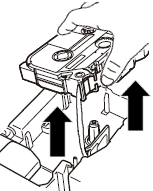
-
Verwijder de tape die vastzit in de printer door er langzaam aan te trekken.
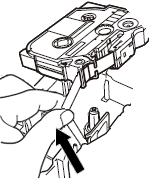
Als u een veel te lang stuk tape naar buiten hebt getrokken, knip de tape dan af met een schaar, maar doe dit alleen als het inktlint niet tegelijk met de tape is losgekomen. Controleer vervolgens of het uiteinde van de tape goed door de tapegeleider gaat en breng de tapecassette weer aan.
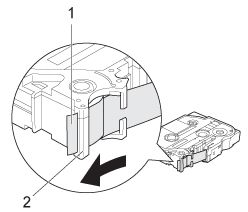
1. Uiteinde van tape
2. Tapegeleider
Controleer het volgende om te voorkomen dat de tape vastloopt in de printer.
-
Gebruik geen tapecassette waarvan het uiteinde van de tape van de tapegeleider af is.
Controleer of het uiteinde van de tape goed onder de tapegeleider zit.
<Correct>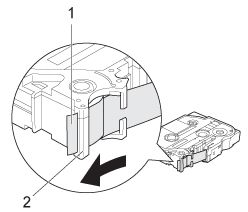
1. Uiteinde van tape
2. Tapegeleider
-
Zorg ervoor dat de onderzijde van de tapecassette volledig tegen de onderkant van het compartiment komt.
Als de tape niet goed is geïnstalleerd, kunnen de boven- en onderlaag van de gelamineerde tape verkeerd worden uitgelijnd of kan de tape vastlopen.
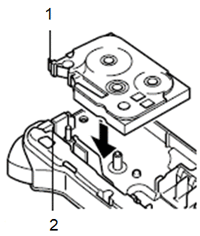
1 Uiteinde van tape
2 Tape-uitvoeropening
-
Zorg ervoor dat het inktlint strak staat in de tapecassette.
Als het inktlint te los zit, moet u aan de spoel draaien zoals hieronder afgebeeld om het lint weer mooi strak te trekken.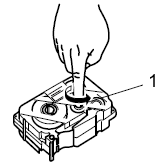
1. Klos - Blokkeer de tape-uitvoeropening niet tijdens het afdrukken.
- Knip de tape niet af tijdens het afdrukken.
Verwante modellen
GL-200, PT-1000, PT-1005, PT-1010, PT-1080, PT-1090, PT-1230PC, PT-1260, PT-1280, PT-1290, PT-1830, PT-18R, PT-1950, PT-2030, PT-2100, PT-2420PC, PT-2430PC, PT-2450DX, PT-2460, PT-2470, PT-2480, PT-2500PC, PT-2700, PT-2730, PT-3600, PT-550, PT-7100, PT-7500, PT-7600, PT-900, PT-9200DX, PT-9200PC, PT-9400, PT-9500PC, PT-9600, PT-9700PC, PT-9800PCN, PT-D210, PT-D400, PT-D410, PT-D450, PT-D460BT, PT-D600, PT-D610BT, PT-D800W, PT-E300, PT-E310BT, PT-E550W, PT-E560BT, PT-H110, PT-H200, PT-H300, PT-H500, PT-H75, PT-P300BT, PT-P700, PT-P710BT, PT-P750W, PT-P900W/P900Wc, PT-P950NW, RL-700S
